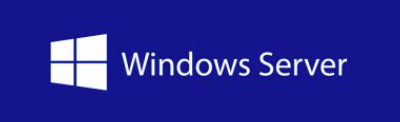
Quando si imposta Active Directory, all’amministratore viene data un’opzione per selezionare il percorso della cartella in cui copiare i file del database di Active Directory. Si consiglia di utilizzare una partizione separata per salvare i file del database anziché utilizzare il percorso predefinito:
C:\Windows\NTDS\
Ciò fornisce un’opportunità più semplice per spostare il database di Active Directory in un’altra posizione se lo spazio su disco sul server si esaurisce.
In questa procedura dettagliata, DC di test, memorizza attualmente i file del database AD nella cartella “C:\Windows\NTDS\” predefinita.
I passaggi, in questo articolo, vedremo in dettaglio come spostarlo in un nuovo percorso aggiunto al server. Il nuovo percorso in cui verrà spostato sarà “D:\NTDS“.
Passaggio 1: Preparazione di Active Directory da spostare
- Accedere al controller di dominio primario come amministratore:
- In Server Manager, vai su Strumenti> Servizi
- Dopo aver caricato MMC, fare clic con il pulsante destro del mouse su Servizi di dominio Active Directory e fare clic su Interrompi.
- Quando viene chiesto se è possibile interrompere i servizi associati, fare clic su Sì per continuare.
Passaggio 2: spostamento del database di Active Directory
- Fare clic con il tasto destro sul pulsante di avvio e fare clic su Prompt dei comandi (amministratore)
- Una volta che il prompt dei comandi è visibile, digitare “ntdsutil” e premere invio
- Su “ntdsutil:” digitiamo “activate instance ntds” e premi invio
- Quindi digitiamo “files” e premi Invio
- Nella manutenzione dei file è richiesto il comando per spostare il db. Come accennato in precedenza, la nostra necessità è di spostare il database su “D:\NTDS“. Digitare il seguente comando per abilitare lo spostamento:
move db to D:\NTDS
NB: Ricordati di usare le virgolette (“”) se il percorso contiene uno spazio (ES. “D:\DATABASE NTDS”)
- Una volta che i file del database sono stati spostati correttamente, digitare il comando seguente per spostare i registri:
move logs to D:\NTDS
Passaggio 3:
- Una volta completato lo spostamento, avviamo i servizi di dominio Active Directory interrotti al passaggio 1
![]()